1、方法1、手动调整任务栏。鼠标左键按住任务栏一直往下拖,拖到系统的最下面,如下图所示:

2、把鼠标放在任务栏蓝色条带的最上面,然后出现上下箭头的图标,然后鼠标左键按住往下拉直到拉不动为止,如下图所示:


3、然后鼠标右键任务栏锁定任务栏,如下图所示:

4、方法2、使用工具修复。打开360安全卫士-》功能大全-》搜人工服务,如下图所示:

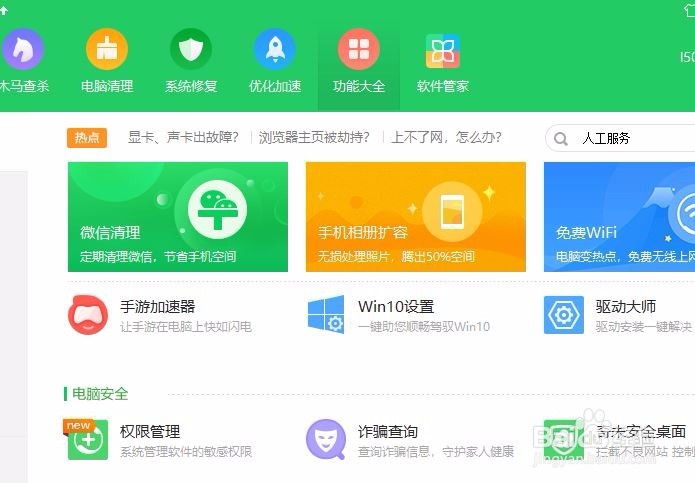
5、点人工服务窗口左侧的热门工具,右侧搜任务栏异常,然后点任务栏跑到上面右侧的立即修复,中间提示点确定,如下图所示:
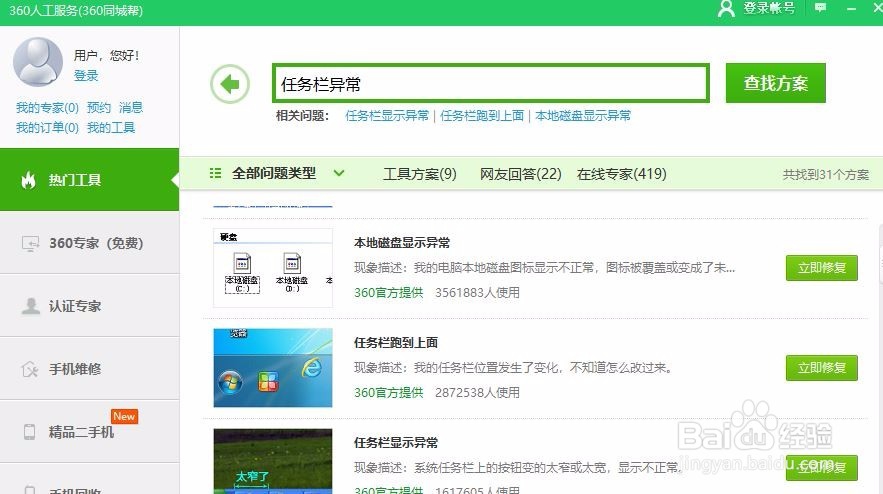

6、经过上述步骤后,现在发现任务栏显示正常,本次修复结束。

